10 zanimivih in uporabnih nasvetov in kramp v Skypeu, ki jih morda ne poznate
Skype Voip Junak Nasveti / / March 17, 2020
Nazadnje posodobljeno dne

Skype obstaja že zelo dolgo, njegov izum pa je spremenil telekomunikacije. Tukaj je nekaj koristnih nasvetov in trikov Skype, ki jih morda ne poznate.
Veliko verjamem v uporabo šifriranih programov za klepet, kot je Signal, ampak vsi ne zibljejo klobuka iz kositrne folije, kakršen sem. Veliko ljudi, kot so vaši starši in morda celo stari starši, uporablja Skype. Nekaterim ni vseeno, da NSA posluša njihove pogovore o sinočišnjem Ameriškem talentu Got Talent. Torej boste prisiljeni še naprej uporabljati Skype z njimi, če želite ostati v stiku.
Skype ni slaba aplikacija, a vsekakor je doživel nekaj sprememb, na bolje ali še huje, odkar ga je prevzel Microsoft. Kljub temu, da je Skype še vedno na splošno v stiku z družino, prijatelji in poslovnimi kolegi, je eden izmed dobrih.
10 namigov za Skype
V vseh mojih letih uporabe Skypea (in ga uporabljam že od samega začetka) so tu nasveti in krampli Skype, ki so se mi zdeli najbolj uporabni. Zavedajte se, da nekatere morda ne bodo delovale, če uporabljate Skype aplikacijo iz
Zaženite dve primerki Skype hkrati (samo za Mac)
Nekoč sem delal za spletni klicni center, ki je uporabljal Skype številke. To je pomenilo, da na mojem namizju uporabljam več primerkov Skype-a, tako da bi bila vsaka številka vedno na voljo, da me kdo pokliče. Toda kako dosežete, da se hkrati odpre več kot en Skype?
Nisem še našel načina za računalnike Windows (če poznate enega, mi sporočite, prosim). Toda v Macu je preprost primer odpiranja terminala in tipkanja:
#! / bin / bash. rm ~ / Knjižnica / Uporaba \ Podpora / Skype / Skype.pid. spanje 1. odprto -n "/Applications/Skype.app"
Ko to storite, se odpre drugi primer Skype in od vas se bo zahtevalo, da se prijavite v drugi račun.
Uporabite Skype kot prikrito varnostno kamero
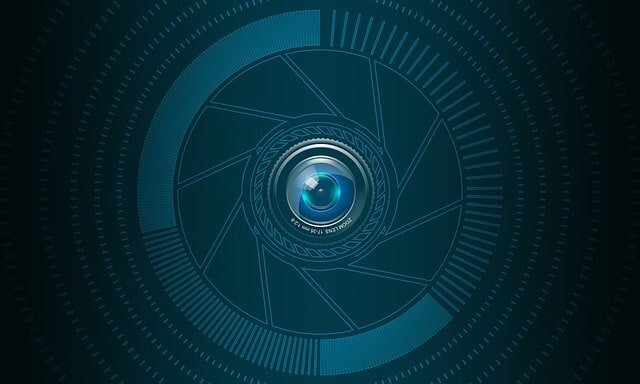
To pomeni, da imate drugi račun (kar je dovolj enostavno) in tudi drugo napravo (na primer pametni telefon ali tablični računalnik).
V drugem računu, ki bo "vohunski račun", ga morate samodejno sprejemati na vse dohodne klice (zato ne bo nikogar pozvonil in opozoril. Poleg tega, kdo bo pobral?). V napravah Windows lahko nastavitev najdete tako, da odprete Orodja–> Možnosti–> Klici–> Nastavitve klica–> Prikaži napredne možnosti. Nato boste videli možnost za Samodejno odgovarjajte na dohodne klice. Vklopite to.
Na macOS-u kliknite zgornji levi avatar in v meniju, ki se prikaže, izberite Klicanje -> Napredno. Tu boste našli možnost. Vklopite ga.
Zdaj se prepričajte, da spletna kamera deluje enako dobro kot zvok.
Ko za klic drugega računa uporabite prvi račun Skype, se na klic takoj odgovori, spletna kamera in zvok pa se začneta. Nato ga lahko uporabljate za spremljanje hišnih ljubljenčkov, otrok ali varuške, ko ste zunaj.
Prenos datotek brez omejitev velikosti

Skype vam omogoča pošiljanje datotek v stike za klepet, toda to, kar ga razlikuje od pošiljanja datotek po e-pošti, je, da v Skypeu ni omejitve velikosti datotek. E-pošta običajno ima omejitev velikosti 25 MB, številne druge storitve za prenos datotek, kot je WeTransfer, pa postavljajo tudi stroge omejitve. Toda Skype ne in dodatna prednost je, da je prenos datotek dokaj varen.
Če ustvarite drugi račun za Skype, ki pripada lastnemu računu, lahko datoteke tehnično prenesete vase, tako da datoteko prenesete iz enega računa v drugega.
Onemogoči prenos datotek (samo za Windows)
Če imate podjetje in uporabljate Skype kot svojo telefonsko linijo, boste morda želeli onemogočiti prenos datotek in strankam preprečiti prenos vaših okuženih datotek. Ali pa, da zaposlenim preprečite namerno ali nenamerno posredovanje okuženih datotek.
Našel sem samo sistem Windows (če poznate metodo MacOS, mi sporočite).
- Najprej odprite urejevalnik registra tako, da odprete meni Start in vnesete »Teči“(Brez govornih oznak). Ko se prikaže polje Run, vnesite RegEdit. Vprašali se boste, ali želite odpreti urejevalnik registra. Kliknite »Da“.
- Ko je urejevalnik registra odprt, dodajte novo tipko - HKEY_LOCAL_MACHINE \ Programska oprema \ Politike \ Skype \ Telefon.
- Ko je ključ ustvarjen, dodajte novo vrednost DWORD z imenom DisableFileTransfer.
- Nastavitev DisableFileTransfer do 1 bo onemogočil prenos datotek Skype Če izbrišete ključ, boste znova omogočili prenos datotek.
Zamenjajte svoj stacionarni telefon s številko Skype in glasovno pošto

Kakovost klicev se je zdaj postavila na stopnjo, kjer se je mogoče znebiti svojega stacionarnega omrežja in ga nadomestiti s Skypeom. Edina slabost je, da Skype še vedno ne podpira klica v nujne službe. Za to bi morali uporabiti mobilni telefon.
Lahko kupite številko Skype kar je navadna telefonska številka, ki jo lahko kliče kdorkoli, in zvoni na vašo Skype aplikacijo. Številka je lahko iz katerega koli dela države v kateri koli državi, ki jo Skype podpira, in če oseba živi v tej državi / območju, potem plačuje le lokalne cene. Pred nekaj leti sem imel za stranko številko New Yorka in plačevali so le lokalne cene, da so me poklicali sem, v Nemčijo.
Nekatere države vam lahko dovolijo, da imate Skype številko v tej državi samo, če imate tam stalno prebivališče. Nemčija je odličen primer, in zadnje, kar sem preveril, tudi Nizozemska. V teh primerih bi morali predložiti dokazilo o prebivališču, ki bi bilo preverjeno.
Prenesite Skype na USB ključ (samo za Windows)
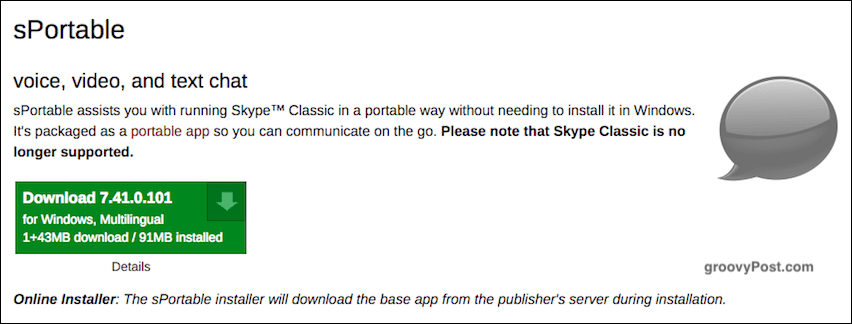
Če morate svoj mobilni Skype vzeti s seboj, potem prenosna različica je vaša najboljša stava. To je samo za Windows in ni uradno v smislu, da ga ponuja Skype. Vendar je to še vedno kakovostna različica, ki ji lahko zaupate.
Na strani prenosnih aplikacij Johna Hallera ga lahko postavite na USB ključek in zaženete na prenosnem računalniku z operacijskim sistemom Windows.
Varnostno kopiranje zgodovine Skype (samo za Windows)
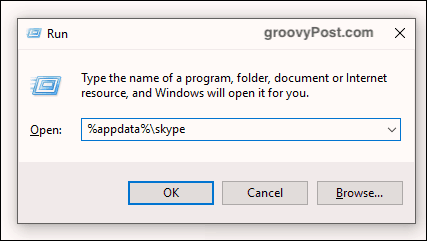
Ta ne deluje z aplikacijo za trgovino Windows 10. Če imate namestitveno različico s spletnega mesta Skype, odprite polje Run in vnesite naslednje:
% appdata% \ skype
Nato se odpre mapa z bazo podatkov ("main.db"). Kopirajte datoteko main.db na varno mesto varnostne kopije, ki vsebuje vse vaše pogovore, stike in drugo.
Prenos stikov iz Skypea iz enega računa v drugega (samo za Windows?)
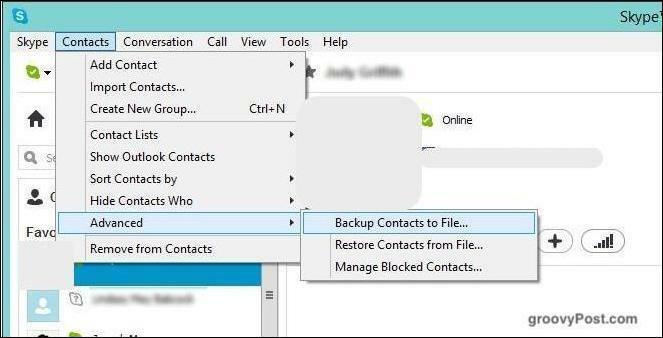
Če nastavljate drug račun Skype, lahko množično prenašate vse svoje stike. Tako prihranite čas in težave pri vnosu vsakega posebej. Vsak stik pa vas bo moral še naprej odobriti v vašem novem računu. Če pa imate na stotine stikov, je možnost, da jih v enem poteku prenesete na nov račun, odličen kramp čas.
Vendar se zdi, da gre le za funkcijo sistema Windows. Funkcije v macOSu nisem mogel najti. V operacijskem sistemu Windows pojdite na Imenik–> Napredno–> Varnostno kopirajte stike v datoteko. Nato dobite datoteko VCF s stiki v notranjosti. Če želite uvoziti stike v drug račun, pojdite v isti meni in izberite Obnovi stike iz datoteke.
Preimenujte stike
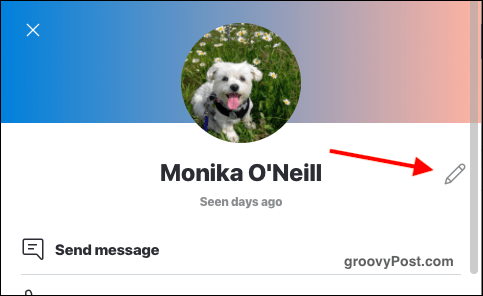
Ni še nobenega načina (zaenkrat) za nalaganje lastnih avatarjev fotografij stikov, toda če vam ni všeč, kako se stik imenuje v Skypeu, jih lahko preimenujete na svojem seznamu.
V operacijskem sistemu Windows z desno miškino tipko kliknite ime in izberite Preimenujte. Na macOS-u kliknite na stik in nato na njihovo ime na vrhu okna za pogovor. To odpre njihovo okno profila z malo ikone svinčnika na desni. S klikom na ikono svinčnika boste stik lahko preimenovali.
Dostop do "skritih" emotikonov
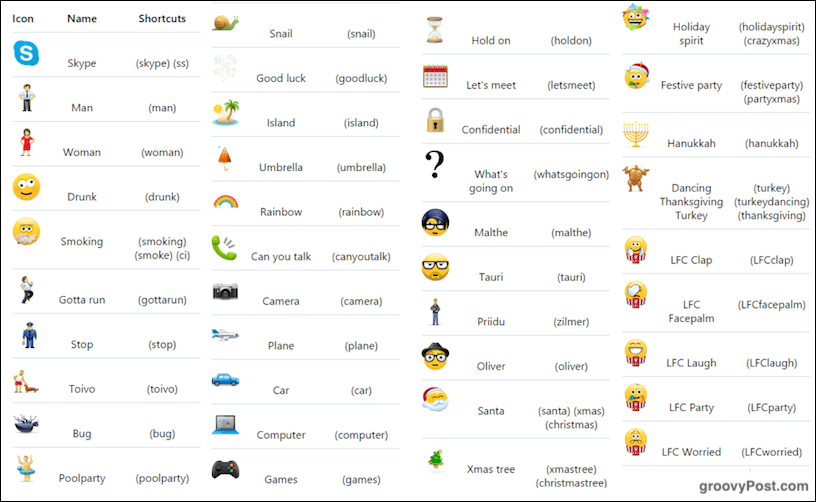
Skype ponuja veliko emotikoni zajemajo vse možne pogovore, vendar niso vsi javno objavljeni. Zgoraj je nekaj tistih, o katerih morda ne veste. Preprosto vnesite kodo in pritisnite enter, da se koda pretvori v emotikon.
Zaključek
To očitno ni blizu vsega, kar lahko storite s Skypeom, vendar so po mojem mnenju najbolj uporabni. Katere nasvete za Skype poznate, da bi jih morali tudi vedeti? Povejte nam o njih v spodnjih komentarjih.

